Snapchat funktioniert auf dem Desktop über eine offizielle Windows-App und eine vollständige Webversion, die in Ihrem Browser ausgeführt wird. Sie können auch einen Android-Emulator verwenden, wenn Sie alle mobilen Funktionen nutzen möchten.
Snapchat auf einem Computer hilft Ihnen, in Verbindung zu bleiben, während Sie eine Tastatur, einen größeren Bildschirm oder eine Webcam verwenden. Die folgenden Schritte führen Sie mit klaren Anweisungen durch jede Option.
1) Laden Sie Snapchat auf einen Windows-PC herunter (offizielle Methode)
Öffnen Sie das Startmenü und öffnen Sie den Microsoft Store auf Ihrem PC. Suchen Sie als Nächstes nach Snapchat und wählen Sie „Get“, um es herunterzuladen und zu installieren. Wenn die Installation abgeschlossen ist, öffnen Sie die App und melden Sie sich mit Ihrem Snapchat-Konto an.
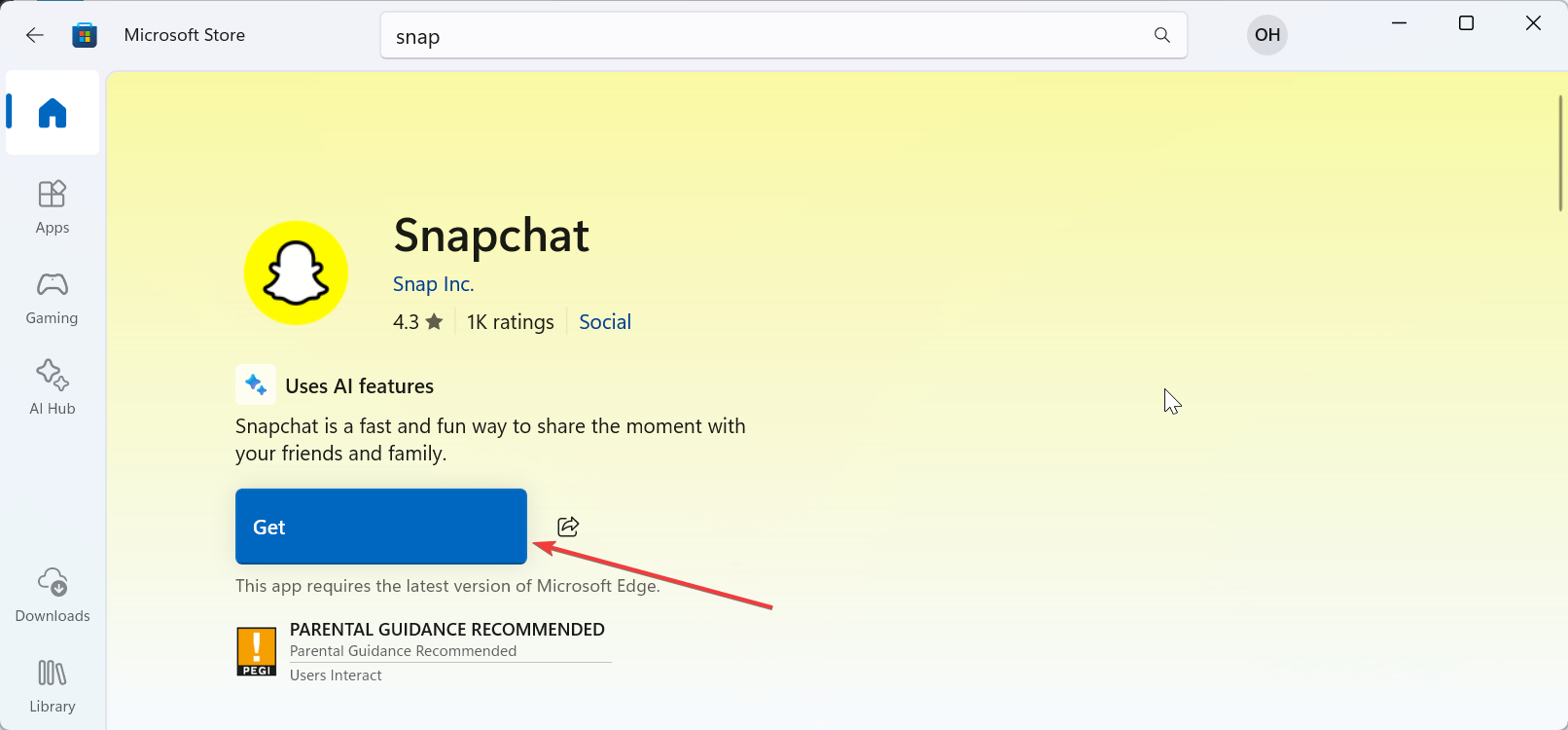
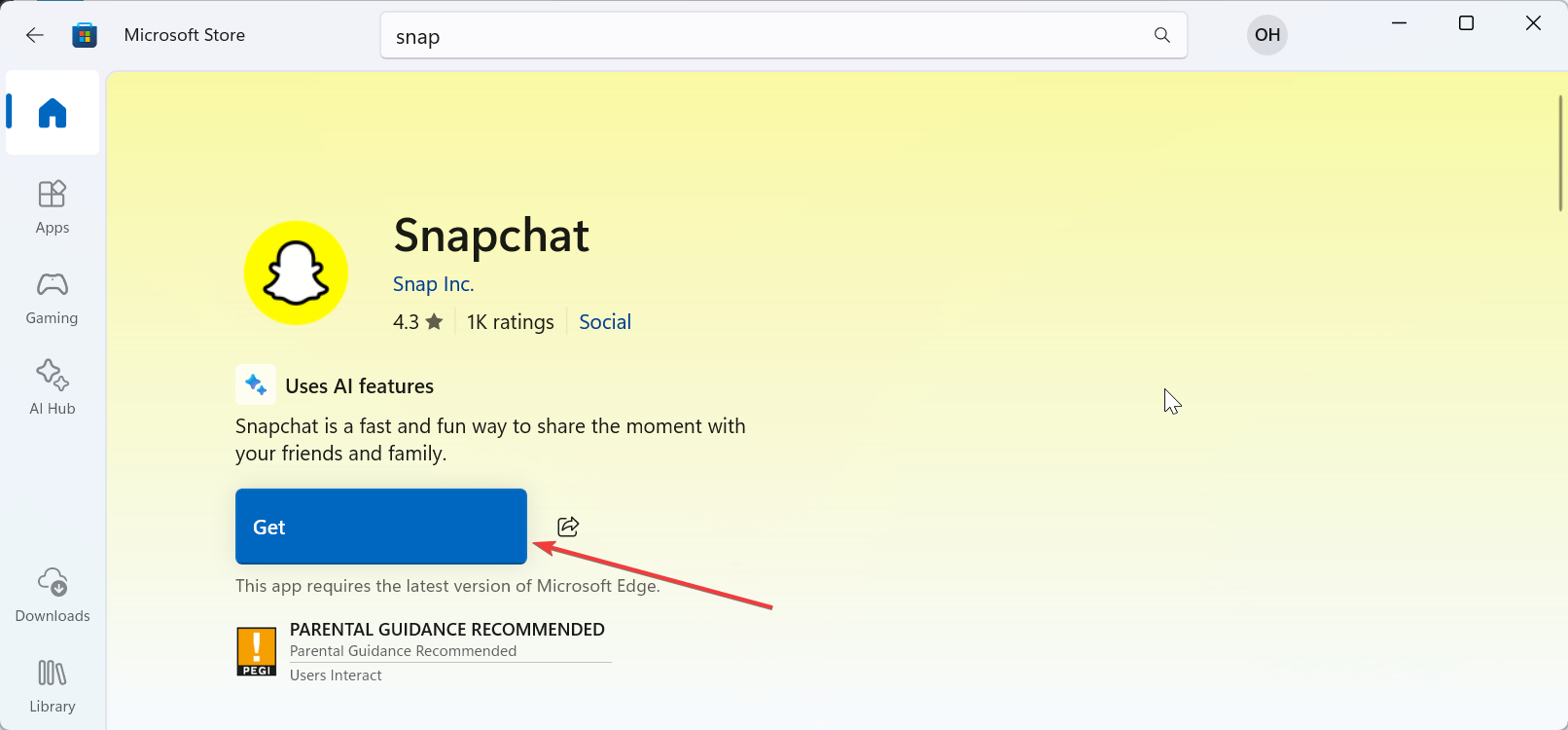
Drücken Sie hier die Windows-Taste + I, um Einstellungen zu öffnen, und wählen Sie Datenschutz und Sicherheit aus. Wählen Sie dann „Kamera“ und aktivieren Sie den Zugriff für Snapchat. Wählen Sie abschließend „Mikrofon“ aus und wiederholen Sie die gleichen Schritte.
Dadurch erhält Snapchat die erforderliche Berechtigung, um ordnungsgemäß zu funktionieren.
2) Laden Sie Snapchat auf ein Chromebook herunter
Einige Chromebooks unterstützen native Android-Apps. Dies bietet ein mobiles Erlebnis mit vollem Funktionszugriff. Öffnen Sie einfach den Play Store auf Ihrem Chromebook, suchen Sie nach Snapchat und wählen Sie „Laden“. Sie können jetzt die App öffnen und sich anmelden.
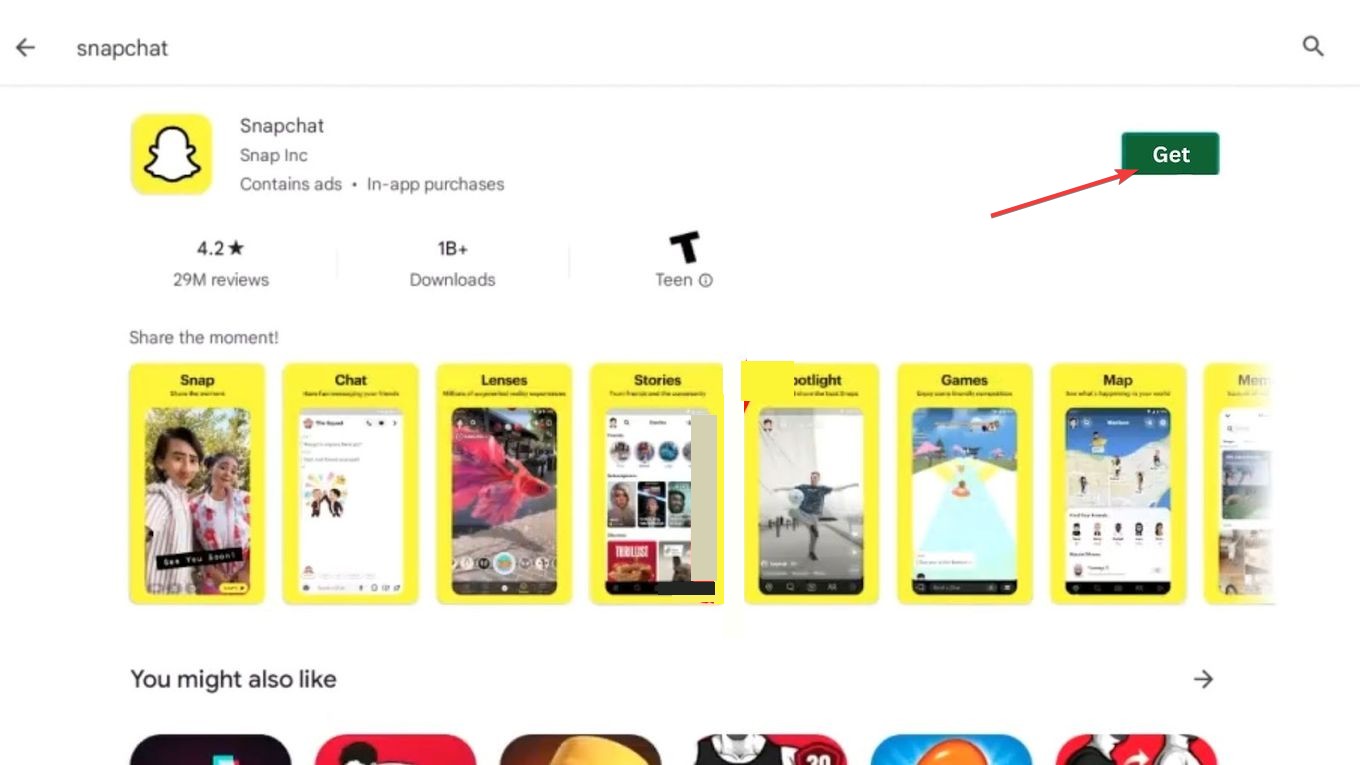
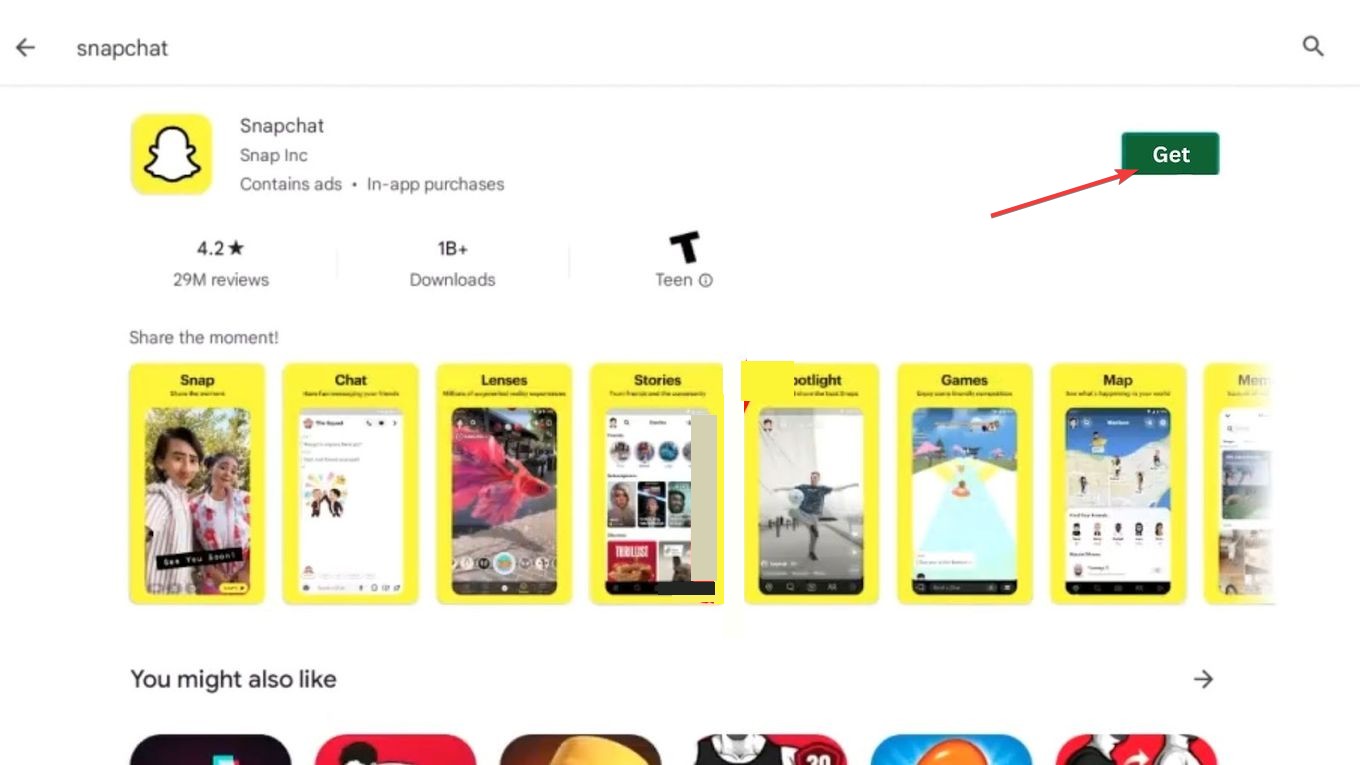
3) Verwenden Sie Snapchat Web in einem Browser (Windows, Mac, Chromebook)
Wenn Sie Snapchat nicht auf Ihren Computer herunterladen können, können Sie stattdessen die Webversion verwenden. Es funktioniert auf Chrome, Edge und Safari.
Um zu beginnen, öffnen Sie Ihren bevorzugten Browser und gehen Sie zur Web-Anmeldeseite von Snapchat. Melden Sie sich als Nächstes mit Ihren Snapchat-Anmeldeinformationen an und genehmigen Sie die Anmeldung auf Ihrem Mobilgerät, wenn Sie dazu aufgefordert werden.
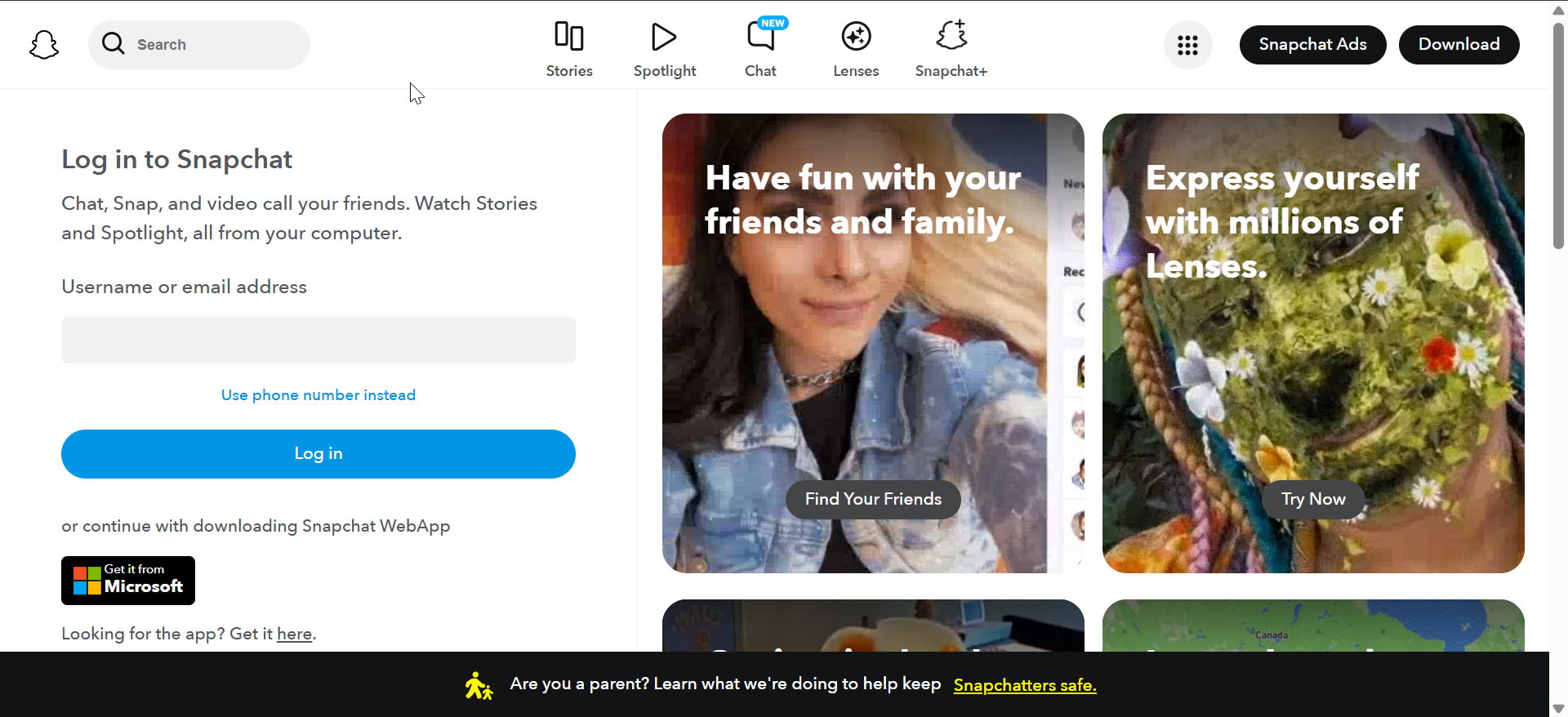
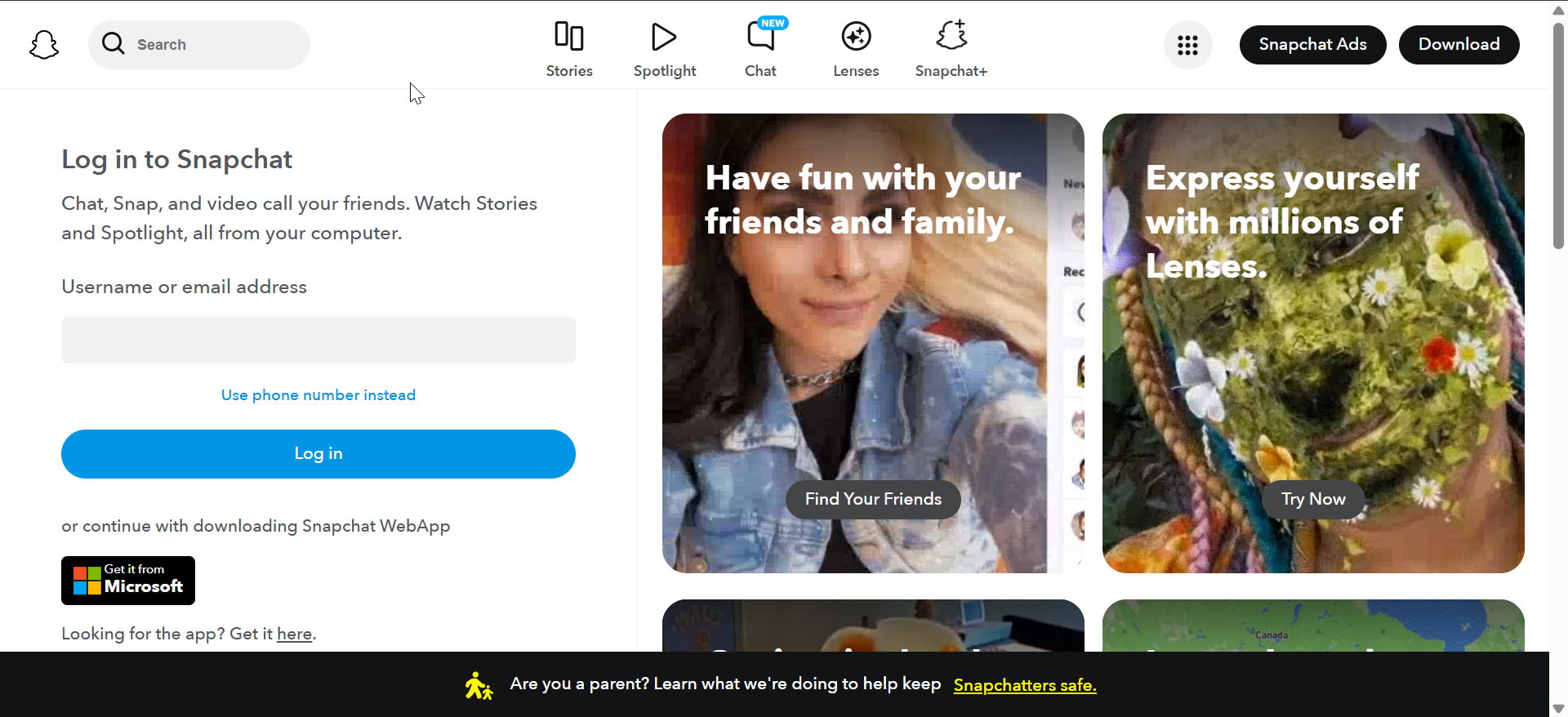
Klicken Sie nun auf das Schlosssymbol neben der Website-Adresse und stellen Sie Kamera und Mikrofon auf „Zulassen“ ein. Aktualisieren Sie abschließend die Seite, um die Änderungen zu übernehmen.
4) Laden Sie Snapchat mit einem Android-Emulator herunter (Windows und Mac)
Ein Emulator hilft Ihnen, die vollständige mobile Version auf einem Desktop auszuführen. Diese Methode funktioniert sowohl unter Windows als auch unter macOS.
Wählen Sie zunächst einen Emulator mit guter Unterstützung und regelmäßigen Updates, wie zum Beispiel Bluestacks. Nachdem Sie den Emulator auf Ihrem Computer installiert haben, öffnen Sie ihn und melden Sie sich bei Ihrem Google-Konto an. Öffnen Sie als Nächstes den Play Store und suchen Sie nach Snapchat.
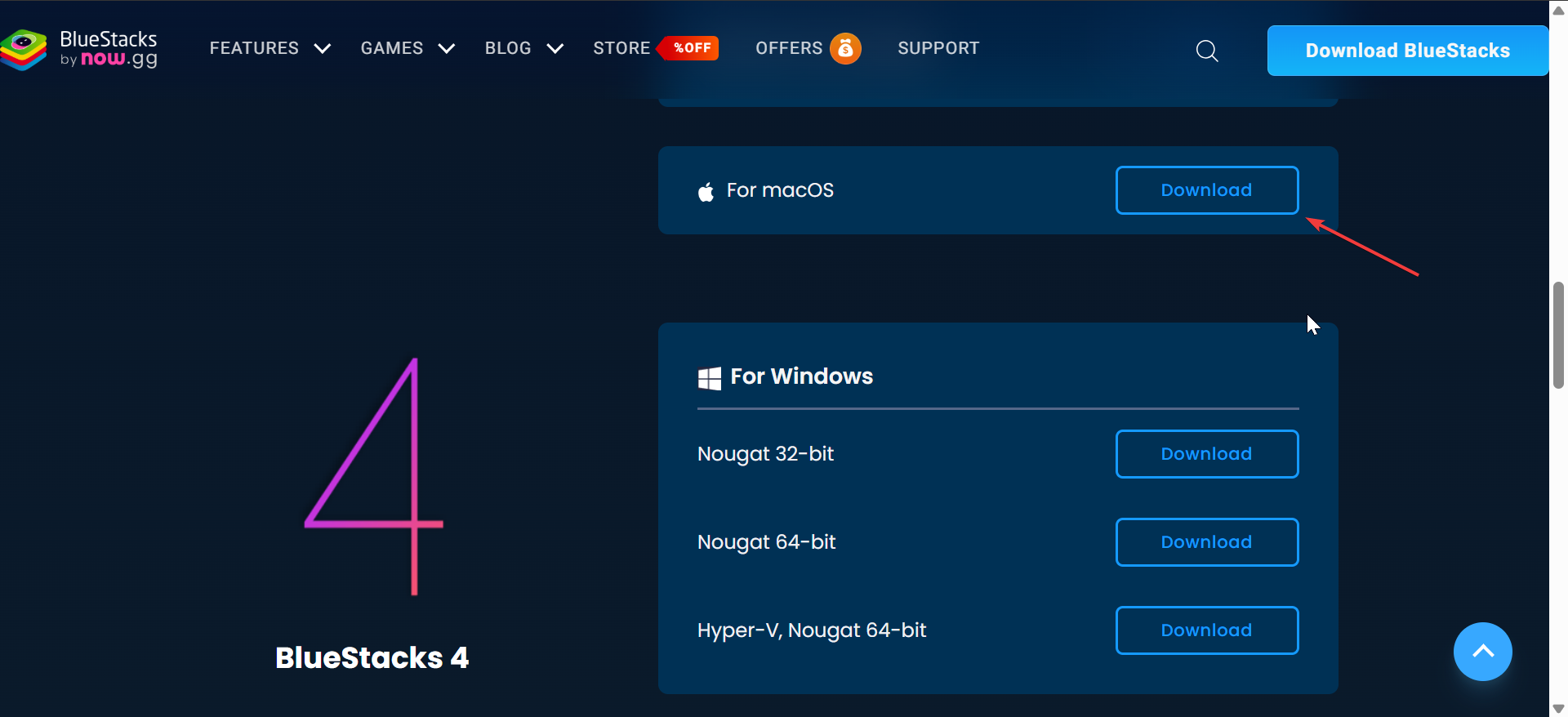
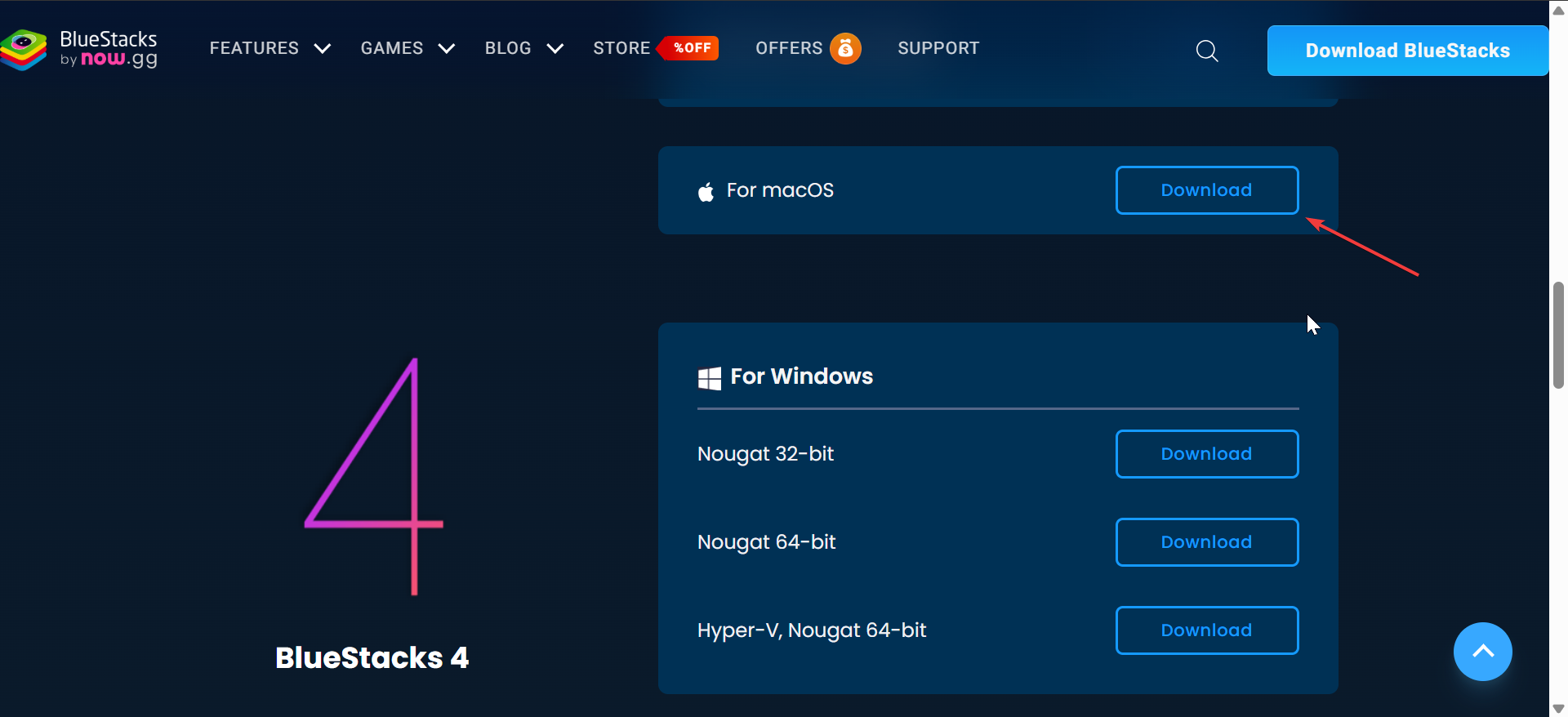
Starten Sie abschließend die App und melden Sie sich mit Ihren Daten an.
Tipp: Emulatoren verbrauchen mehr CPU und können Probleme mit der Webcam verursachen. Vermeiden Sie das Herunterladen von APKs aus unbekannten Quellen, da diese Sicherheitsrisiken bergen.
5) Häufige Fehler und deren Behebung
Installation aus dem Microsoft Store nicht möglich: Store-Fehler entstehen oft durch Regionseinstellungen oder Store-Cache-Probleme. Um das Problem zu beheben, öffnen Sie die Einstellungen, überprüfen Sie Ihre Region, setzen Sie den Microsoft Store-Cache mit wsreset zurück und melden Sie sich ab und wieder bei Ihrem Microsoft-Konto an. Kamera oder Mikrofon funktionieren nicht: Überprüfen Sie die Datenschutzberechtigungen von Windows oder macOS, überprüfen Sie die Kamerazugriffseinstellungen des Browsers und starten Sie die Snapchat-App neu oder aktualisieren Sie die Browser-Registerkarte. Anmeldeüberprüfungsschleife: Löschen Sie Cookies für Snapchat, bestätigen Sie Ihr Gerät in der mobilen App und versuchen Sie die Anmeldung in einem sauberen Browserfenster erneut.
Sicherheitstipps bei der Verwendung von Snapchat auf einem Computer
Verwenden Sie nur offizielle Quellen. Überprüfen Sie regelmäßig die Geräteberechtigungen. Vermeiden Sie Snapchat-Mods von Drittanbietern.
FAQs
Kann ich Snapchat direkt auf einen Mac herunterladen? Nein. macOS bietet keine native App. Verwenden Sie Snapchat Web oder einen Android-Emulator.
Kann ich Schnappschüsse von einem Computer senden? Ja, aber die Funktionen variieren. Snapchat Web ermöglicht Schnappschüsse und Anrufe, während die Windows-App ähnliche Funktionen bietet.
Warum funktioniert meine Kamera in Snapchat Web nicht? Browser blockieren den Zugriff, bis Sie ihn zulassen. Aktivieren Sie Kamera-und Mikrofonberechtigungen in den Browsereinstellungen.
Ist die Verwendung eines Emulators sicher? Ja, wenn Sie einen seriösen Emulator auswählen und Snapchat aus dem offiziellen Play Store installieren.
Zusammenfassung
Installieren Sie Snapchat aus dem Microsoft Store für das sicherste Windows-Erlebnis. Verwenden Sie Snapchat Web für den sofortigen Zugriff auf Windows, macOS und Chromebook. Mac-Benutzer sind für den vollen Funktionsumfang auf einen Webzugriff oder einen Android-Emulator angewiesen. Chromebook-Benutzer können Snapchat aus dem Play Store installieren, sofern dies unterstützt wird. Emulatoren schalten Funktionen frei, die nur für Mobilgeräte verfügbar sind, wie Filter und das Hochladen von Schnappschüssen. Beheben Sie häufige Fehler, indem Sie Berechtigungen, Browsereinstellungen und Store-Konfiguration überprüfen.
Fazit
Snapchat funktioniert auf Computern über mehrere sichere und zuverlässige Optionen. Windows-Benutzer erhalten dank der offiziellen Store-App die einfachste Einrichtung, während MacOS-und Chromebook-Benutzer Snapchat Web oder die Android-App verwenden können, sofern diese unterstützt wird.
Emulatoren helfen bei Bedarf, erweiterte Funktionen freizuschalten. Mit der richtigen Einrichtung können Sie Snapchat bequem auf einem größeren Bildschirm mit vollständiger Tastatur-und Webcam-Unterstützung nutzen.
